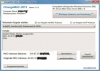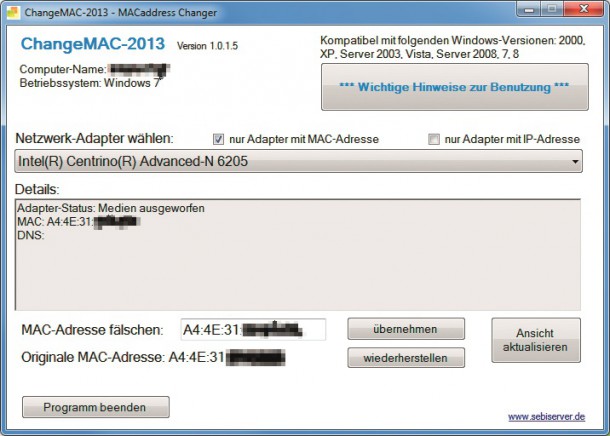Počítejte ale s tím, že MAC adresu je možné změnit jen u síťové karty pro LAN síť – u bezdrátové síťové karty není změna MAC adresy možná a navíc pouze u připojení v síti LAN dává smysl.
Systém Windows sám o sobě žádné možnosti pro snadnou změnu MAC adresy nenabízí. K tomu by bylo potřeba složitých změn v nastavení. Mnohem jednodušší to je, pokud si stáhnete volně šiřitelný program ChangeMac-2013, který snadno vyhledáte a stáhnete z internetu. Po stažení EXE souboru na něj klikněte pravým tlačítkem myši a vyberte volbu »Spustit jako správce«. Po spuštění programu vyberte z nabídky síťových adaptérů (Netzwerk-Apapter) svou síťovou LAN kartu. Pokud nevíte, jaký je název vaší síťové karty, podívejte se do „Správce zařízení“ systému Windows na část „Síťové adaptéry“. Poté do kolonky MAC-Adresse napište MAC adresu, pod kterou se chcete v síti objevit, a potvrďte ji pomocí tlačítka »Übernehmen«. Program pro změnu MAC adresy můžete kdykoli spustit znovu a obnovit původní MAC adresu stisknutím tlačítka »Wiederherstellen«.